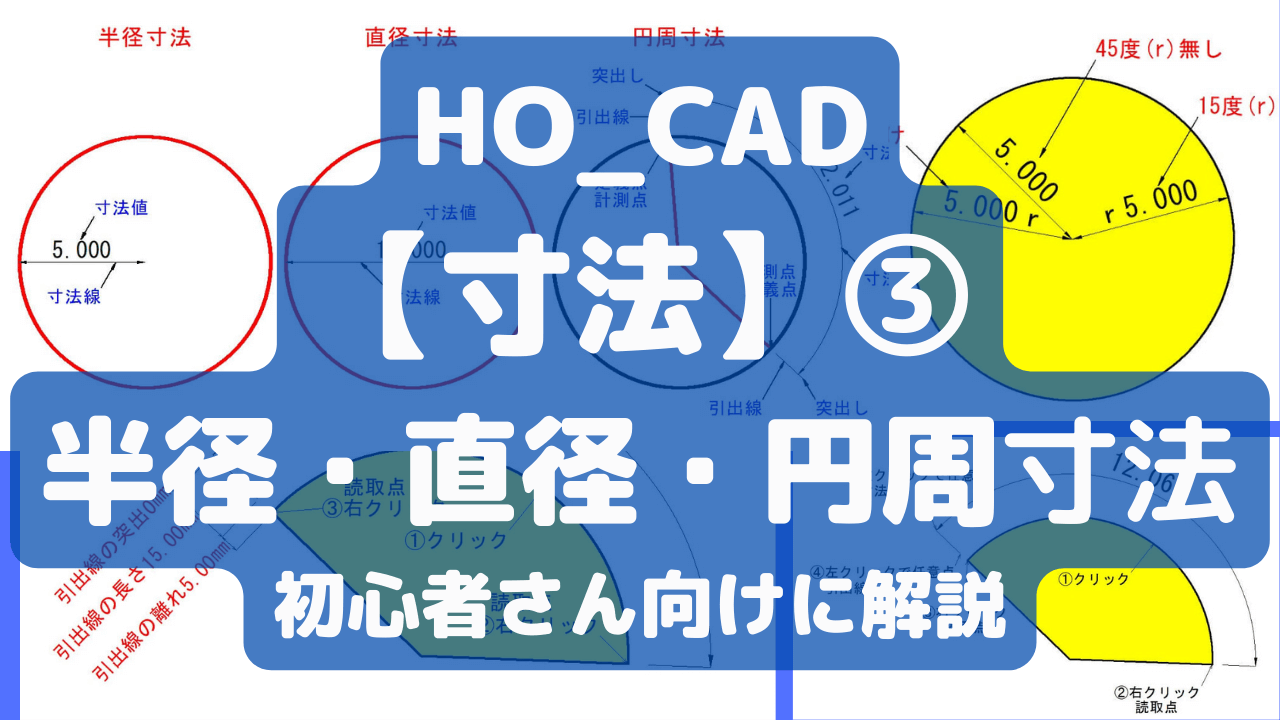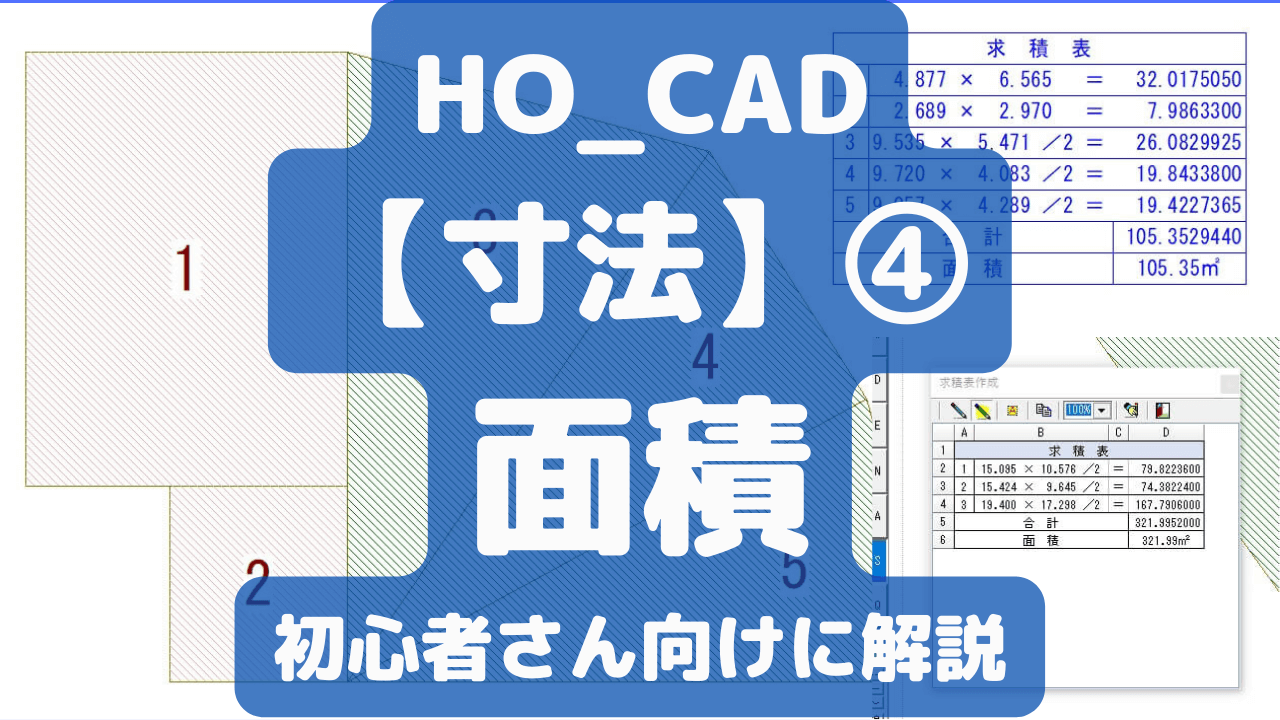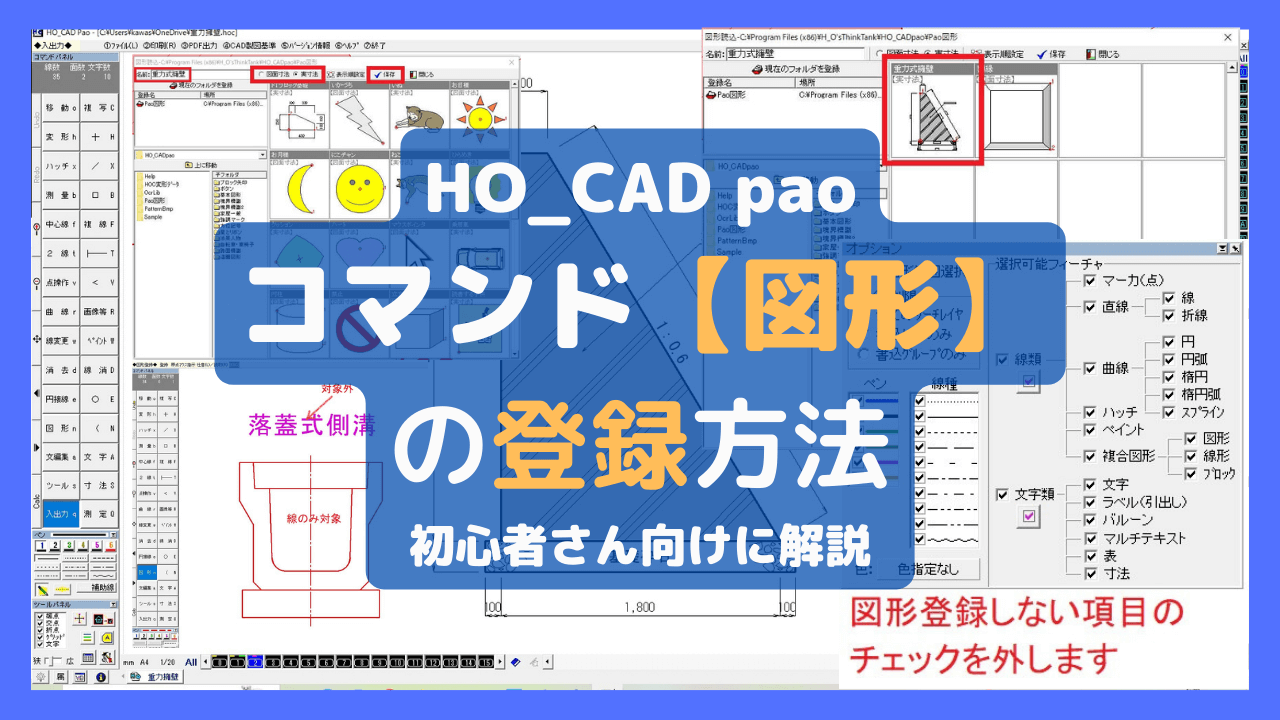【オフセット】の使い方について「X軸方向へ○○㎜、Y軸方向へ○○㎜」|HO_CAD pao
HO_CAD paoの「オフセット」について解説します。
「オフセット」は、端点や交点などの「読取点」から、X軸方向へ○○㎜、Y軸方向へ○○㎜と位置指定して、コマンドを始められる機能です。
オフセットスイッチの位置は右下です。
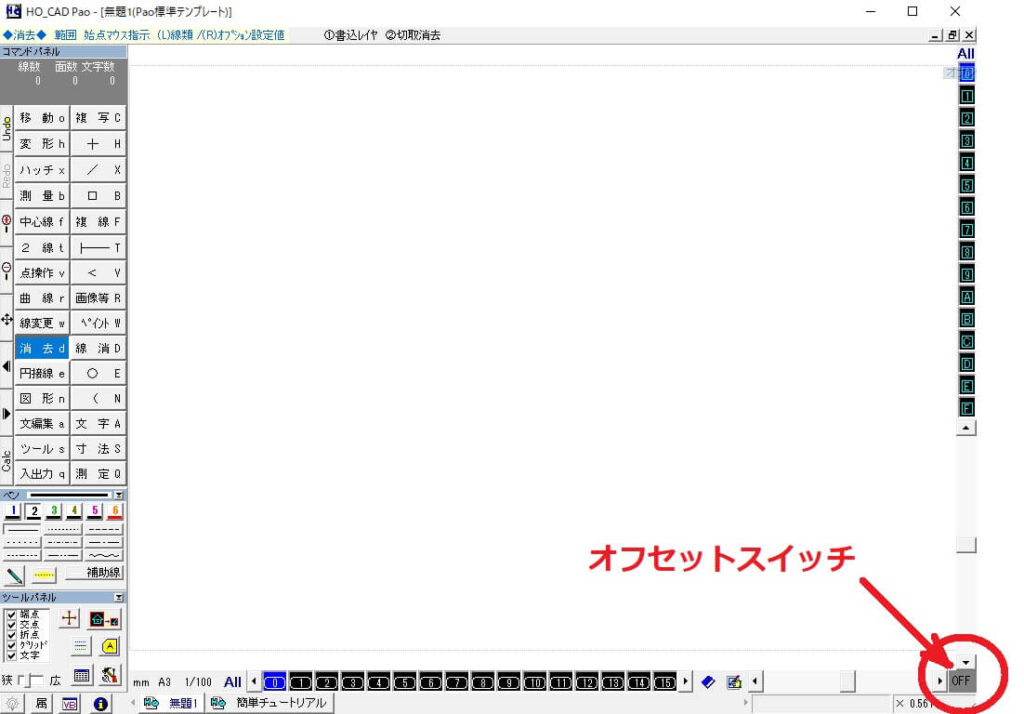
例として、下の図のように線の端点からX=5.0m、Y=5.0mの位置から線分コマンドがはじまります。
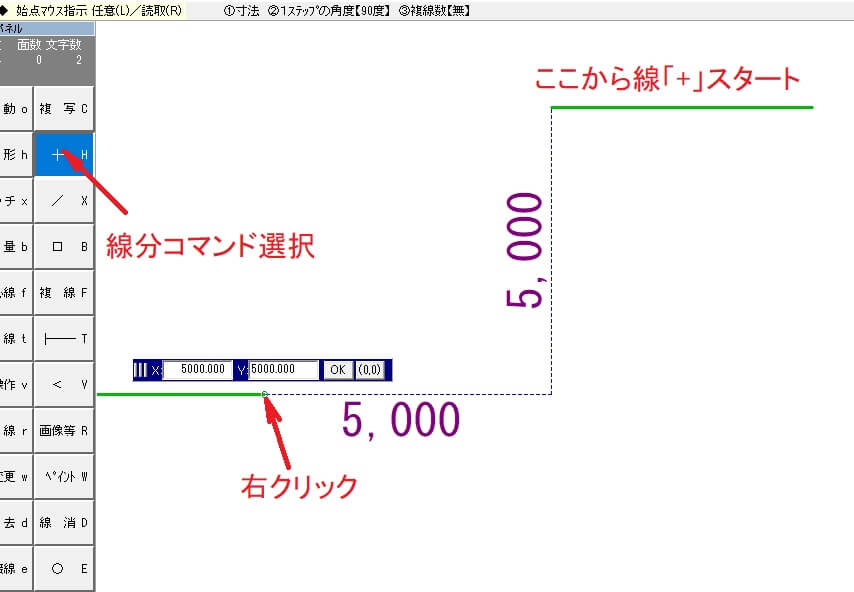
オフセットモード
オフセットスイッチをクリックします。
「OFF」→「ON」→「常駐」→「OFF」とローテーションします。
初期状態は「OFF」になっています。
オフセットスイッチを1回クリックすると、「ON」に変わります。
「ON」の状態でオフセット機能を実行すると、「OFF」に戻ります。
オフセットスイッチをもう1回クリックすると、「常駐」となります。
「常駐」は「OFF」にするまでオフセットを実行し続けることができます。
OFF状態
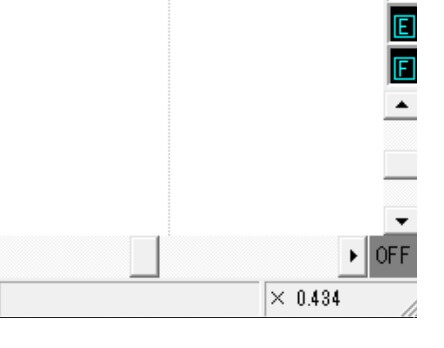
ON状態
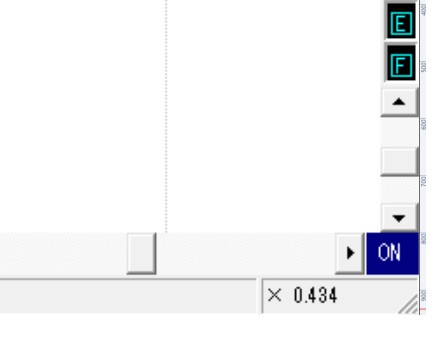
常駐状態
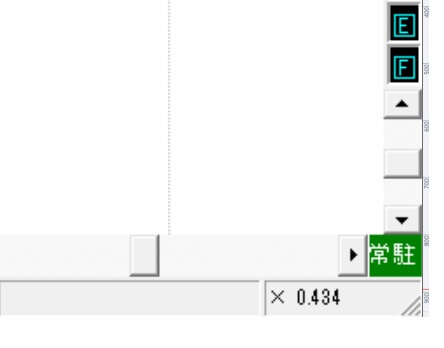
操作してみよう
赤白ポール(2m)で横断測量をしてきたので、オフセットを使い横断図を作成してみましょう。
- 横方向に0.85m、縦方向に0.90m
- 横方向に1.00m、縦方向に0.30m
- 横方向に1.25m、縦方向に0.95m
- 横方向に2.00m、縦方向に0m
オフセットを使って①~④までの「点」を画面に表示させましょう。
オフセットスイッチを2回左クリックして「常駐」にします。
コマンド「点操作」を左クリックします。
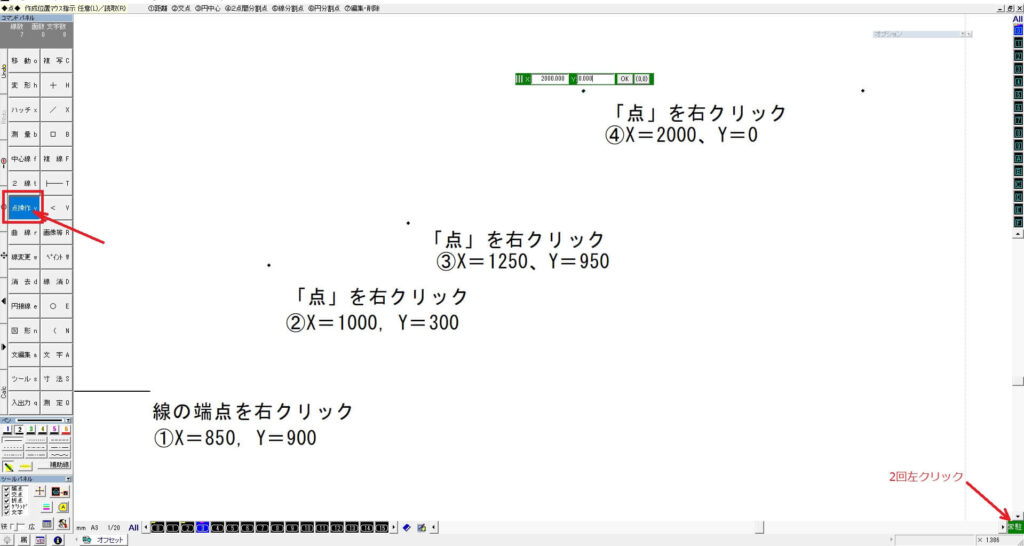
- 左下の「線端点」を右クリックします。
- XY入力のダイアログが表示されるので、Xに850、Yに900と入力します。
- 右上に1つ目の点が表示されます。
- 表示された1つ目の点を右クリックします。
- XY入力のダイアログが表示されるので、Xに1000、Yに300と入力します。
- 右上に2つ目の点が表示されます。
- 表示された2つ目の点を右クリックします。
- XY入力のダイアログが表示されるので、Xに1250、Yに950と入力します。
- 右上に3つ目の点が表示されます。
- 表示された3つ目の点を右クリックします。
- XY入力のダイアログが表示されるので、Xに2000、Yに0と入力します。
- 右側に4つ目の点が表示されます。
オフセットスイッチを1回左クリックして、常駐を解除し「OFF」にします。
線引「/」コマンドで点をつなぎましょう。
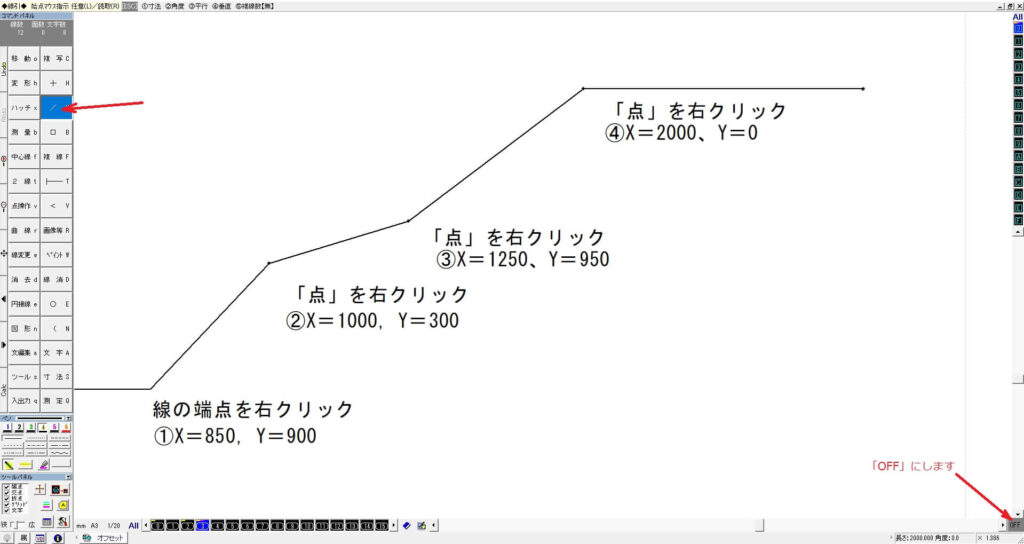
オフセットを使った横断図の作成は以上となります。
まとめ
このブログでは、HO_CAD paoの機能である「オフセット」について解説させていただきました。
「オフセット」は、端点や交点などの「読取点」から、X軸方向へ○○㎜、Y軸方向へ○○㎜と位置指定して、コマンドを始められる機能です。
オフセットスイッチは画面右下にあり、通常は「OFF」になっています。
オフセットスイッチを1回クリックすると、「ON」に変わります。
「ON」の状態でオフセット機能を使うと、「OFF」に戻ります。
オフセットスイッチをもう1回クリックすると、「常駐」となります。
「常駐」は「OFF」にするまでオフセットを実行し続けることができます。
オフセットの解説は以上となります。
最後までお読みいただきありがとうございました。


|
にほんブログ村 |
にほんブログ村 |
にほんブログ村 |